Амино - это популярная социальная сеть для общения и обмена информацией с единомышленниками. Однако, многим пользователей хочется иметь доступ к Амино не только на мобильных устройствах, но и на своих персональных компьютерах. В этой статье мы подробно расскажем, как установить Амино на ПК в 2022 году.
Установка Амино на ПК может быть несколько более сложной, чем на мобильных устройствах, но со следующими шагами вы сможете наслаждаться Амино на большом экране и удобной клавиатурой.
Шаг 1: Для начала, вам понадобится эмулятор Android. Существует множество эмуляторов на рынке, но одним из самых популярных и надежных является BlueStacks. Перейдите на официальный сайт BlueStacks, скачайте и установите программу на свой компьютер.
Шаг 2: После установки BlueStacks запустите программу и введите свои учетные данные Google для входа в Google Play Store. Если у вас нет учетной записи Google, создайте новую.
Шаг 3: Когда вы вошли в Google Play Store, введите "Амино" в поле поиска и нажмите "Найти". Выберите "Амино: Сообщество и Чаты" из результатов поиска и нажмите на кнопку "Установить".
Теперь вы установили Амино на свой ПК! Запустите приложение из BlueStacks и введите свои данные пользователя, чтобы начать пользоваться Амино. Теперь вы можете обмениваться сообщениями, участвовать в обсуждениях и находить новых друзей прямо с вашего компьютера.
Установка Амино на ПК: подготовка к установке
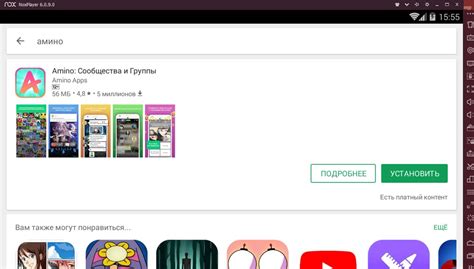
Перед установкой Амино на ПК убедитесь, что у вас есть следующие условия:
- Стабильное интернет-соединение: установка и использование Амино требует постоянного интернет-подключения.
- Операционная система: Амино поддерживает Windows 7/8/10 и macOS 10.10 и новее. Убедитесь, что ваша операционная система соответствует этим требованиям.
- Свободное место на диске: перед установкой убедитесь, что у вас есть достаточно свободного места на диске для установки Амино и его файлов.
- Аккаунт Google: для установки Амино на ПК вам потребуется аккаунт Google. Если у вас его еще нет, создайте его на официальном сайте Google.
После того, как вы убедились, что выполнены все указанные условия, вы можете приступить к установке Амино на свой ПК. Следуйте инструкциям этого руководства, чтобы успешно установить и начать пользоваться этим приложением.
Скачивание программы Амино на ПК
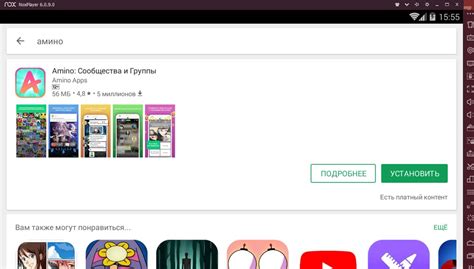
Для того чтобы пользоваться Амино на вашем компьютере, вам необходимо скачать и установить программу. Следуя простым инструкциям, вы сможете наслаждаться всеми возможностями социальной платформы Амино на большом экране вашего ПК.
Шаг 1: Перейдите на официальный сайт Амино. Для этого просто откройте ваш любимый веб-браузер и введите в адресной строке следующий адрес: https://aminoapps.com/ | Шаг 2: На главной странице сайта найдите ссылку для скачивания программы Амино на ПК. Обычно это кнопка "Скачать" или "Get it on Windows". Нажмите на эту ссылку, чтобы начать загрузку файла установщика. |
Шаг 3: Когда файл установщика будет загружен, найдите его на вашем компьютере и запустите его. Обычно он находится в папке "Загрузки" или указан внизу окна браузера. | Шаг 4: После запуска файл установщика, следуйте инструкциям на экране. Программа Амино будет автоматически загружена и установлена на ваш ПК. |
Поздравляю! Теперь у вас есть Амино на вашем компьютере. Откройте программу и войдите в свой аккаунт, чтобы начать использовать все функции и возможности этой популярной социальной платформы.
Установка Амино на ПК: шаги установки программы
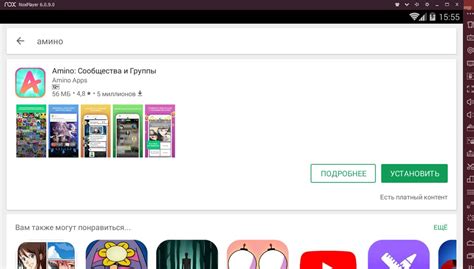
Чтобы установить Амино на ПК, вам потребуется следовать нескольким простым шагам. В данном руководстве мы подробно опишем каждый из них.
1. Посетите официальный сайт Амино и найдите раздел загрузки программы для ПК.
2. Нажмите на ссылку для загрузки и дождитесь окончания загрузки файла установщика.
3. Щелкните дважды по файлу установщика, чтобы запустить процесс установки.
4. В появившемся окне установщика следуйте инструкциям на экране. Нажимайте "Далее" или "Принять" на необходимых шагах.
5. При необходимости выберите папку для установки программы или оставьте предлагаемую по умолчанию.
6. Нажмите кнопку "Установить" и дождитесь завершения процесса установки.
7. После завершения установки, запустите программу Амино на ПК и выполните необходимую регистрацию или вход в аккаунт, если вы уже зарегистрированы.
Теперь у вас установлена программа Амино на ПК и вы можете пользоваться ею для общения, обмена информацией и присоединения к различным сообществам, находясь за компьютером.
Установка Амино на ПК - это простой процесс, который не займет много времени. Пользуйтесь программой Амино на ПК в удобное для вас время и наслаждайтесь всеми возможностями, которые она предлагает!
Подключение Амино на ПК к интернету
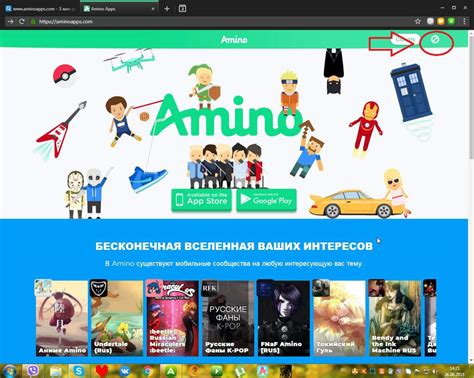
Для успешного использования Амино на вашем ПК необходимо, чтобы устройство было подключено к интернету. В этом разделе мы рассмотрим, как выполнить подключение к интернету на ПК для использования Амино.
1. Проверьте сетевые настройки вашего ПК:
Перед началом установки Амино на ПК, убедитесь, что сетевые настройки вашего устройства настроены правильно. Убедитесь, что у вас есть доступ к интернету и соединение стабильно.
2. Подключите ПК к роутеру:
Убедитесь, что ваш ПК подключен к роутеру с использованием Ethernet-кабеля или Wi-Fi. Если вы используете кабель, убедитесь, что кабель подключен как к ПК, так и к роутеру. Если вы используете Wi-Fi, убедитесь, что ваш ПК подключен к правильной Wi-Fi-сети и введен правильный пароль.
3. Проверьте соединение:
После подключения ПК к интернету, проверьте, установлено ли стабильное соединение. Откройте любой веб-браузер на вашем ПК и попробуйте открыть любую веб-страницу. Если страница открывается без проблем, значит, ваше соединение с интернетом работает должным образом.
4. Откройте Амино на ПК:
После успешного подключения к интернету откройте Амино на вашем ПК. Используйте свои учетные данные для входа в аккаунт Амино или создайте новый аккаунт, если у вас еще нет.
Примечание: Если у вас возникли проблемы с подключением к интернету, убедитесь, что ваш роутер настроен правильно, а также проверьте наличие проблем с вашим провайдером интернет-услуг.
Теперь вы готовы использовать Амино на вашем ПК и наслаждаться всеми возможностями этой платформы в полной мере!
Вход в аккаунт Амино на ПК: создание или авторизация
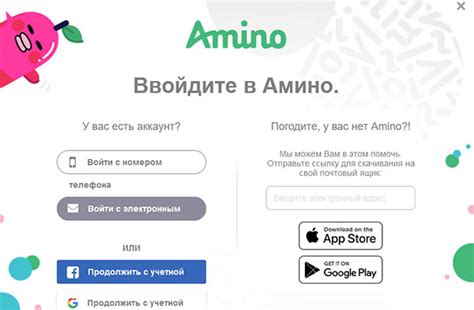
Для того чтобы пользоваться Амино на своем персональном компьютере, вам необходимо войти в свой аккаунт. В этом разделе мы расскажем вам о двух способах входа: создание нового аккаунта или авторизация в уже существующем.
Создание нового аккаунта
Если у вас еще нет аккаунта в Амино, вы можете создать его прямо сейчас, следуя этим простым шагам:
- Откройте приложение Амино на своем персональном компьютере.
- На главном экране приложения найдите и нажмите кнопку "Создать аккаунт".
- Заполните все необходимые поля, такие как ваше имя, электронная почта и пароль.
- Пройдите процедуру подтверждения аккаунта, следуя инструкциям на экране.
- После завершения регистрации войдите в свой новый аккаунт, используя введенные вами данные.
Теперь у вас есть аккаунт в Амино и вы готовы пользоваться всеми его возможностями!
Авторизация в уже существующем аккаунте
Если у вас уже есть аккаунт в Амино, вы можете просто авторизоваться в нем на своем компьютере, следуя этим шагам:
- Откройте приложение Амино на своем персональном компьютере.
- На главном экране приложения найдите и нажмите кнопку "Вход".
- Введите свои данные для авторизации, такие как ваша электронная почта и пароль.
- Нажмите кнопку "Войти" и вы будете перенаправлены в свой аккаунт.
Теперь вы можете наслаждаться всеми возможностями Амино на своем персональном компьютере!
Настройки Амино на ПК: персонализация приложения
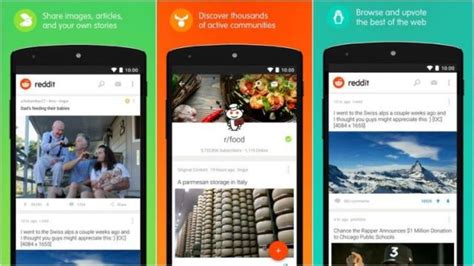
Когда вы установили Амино на свой ПК, вы можете начать настраивать приложение для наилучшего пользовательского опыта. В настройках Амино на ПК доступны различные функции, которые позволят вам ощутить удобство использования приложения и настроить его в соответствии с вашими предпочтениями.
Один из способов персонализации Амино на ПК - изменить тему приложения. В настройках вы можете выбрать тему, которая вам больше всего нравится или которая лучше всего соответствует вашим потребностям. Вы можете выбрать светлую или темную тему, а также настроить яркость и контрастность экрана.
Кроме того, в настройках Амино на ПК вы можете настроить уведомления. Вы можете выбрать, какие уведомления вы хотите получать, или отключить их полностью, если хотите избежать прерываний. Вы также можете настроить звуковые оповещения или выбрать, чтобы они отображались только в определенное время.
Для более удобного пользования Амино на ПК вы можете настроить горячие клавиши. Вы можете назначить определенные клавиши для выполнения определенных действий, упрощая и ускоряя работу с приложением. Например, вы можете назначить клавишу для быстрого доступа к определенной группе или функции.
Не забывайте регулярно обновлять приложение, чтобы получить самые новые функции и исправления ошибок. В настройках Амино на ПК вы можете настроить автоматические обновления или проверять обновления вручную, если предпочитаете контролировать этот процесс.
В настройках Амино на ПК вы также найдете другие полезные функции, такие как возможность изменить язык приложения, настроить защиту конфиденциальности и безопасность аккаунта.
Персонализация Амино на ПК поможет вам создать комфортное и удобное рабочее пространство, соответствующее вашим индивидуальным предпочтениям. Это обеспечит более эффективное использование приложения и наслаждение его полным потенциалом.
Использование Амино на ПК: основные функции приложения
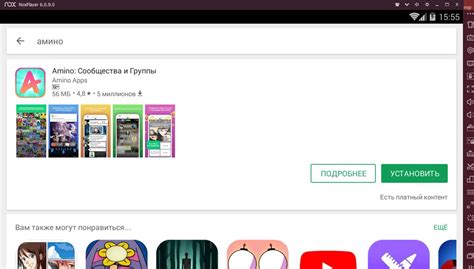
Вот некоторые из основных функций, которые вы можете использовать в Амино на ПК:
- Профиль пользователя: вы можете создать и настроить свой профиль, добавить фотографию и информацию о себе, чтобы другие пользователи могли узнать вас лучше.
- Сообщения: вы можете общаться с другими пользователями Амино через личные сообщения. Вы можете отправлять текстовые сообщения, голосовые сообщения, а также обмениваться фотографиями и видео.
- Сообщества: Амино предлагает множество различных сообществ на различные темы. Вы можете присоединиться к интересующим вас сообществам, просматривать и публиковать контент, общаться с другими участниками и стать активным участником сообщества.
- Блоги: вы можете создавать собственные блоги или читать блоги других пользователей. Здесь вы можете делиться своими мыслями, переживаниями, интересными фактами и получать отклик от других участников сообщества.
- Форумы: Амино предлагает форумы, где вы можете участвовать в обсуждениях на различные темы. Здесь вы можете задавать вопросы, делиться мнением и учиться чему-то новому.
- Лента активности: вы можете просматривать активность других пользователей ваших сообществ, чтобы быть в курсе последних событий и новостей.
- Поиск: вы можете использовать функцию поиска, чтобы найти интересующие вас людей, сообщества или темы.
Все эти функции доступны вам в Амино на ПК, позволяя удобно общаться с другими участниками, находить интересующую информацию и наслаждаться платформой Амино прямо на вашем компьютере.
Обновление Амино на ПК: как получать новые версии программы
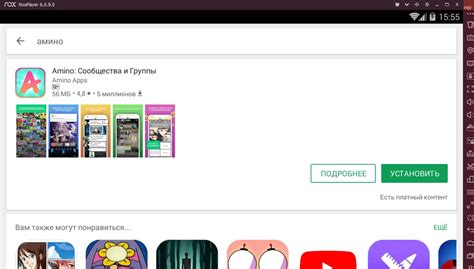
Амино постоянно обновляется, добавляя новые функции и исправляя ошибки. Чтобы получать все преимущества последней версии программы, вам нужно регулярно обновлять ее на вашем компьютере.
Существует несколько способов обновить Амино на ПК:
1. Автоматическое обновление через приложение:
В новых версиях Амино на ПК добавлена функция автоматического обновления. Когда новая версия программы становится доступна, вы получите уведомление и сможете обновиться сразу же. Для этого откройте меню «Настройки» Амино и найдите раздел «Обновление». Убедитесь, что опция «Автообновление» включена, чтобы получать новые версии программы автоматически.
2. Ручное обновление через официальный сайт:
Вы также можете обновить Амино на ПК вручную, посетив официальный сайт разработчика программы. На сайте вы найдете раздел «Скачать», где можно найти последнюю версию Амино для вашей операционной системы. Скачайте установочный файл новой версии и следуйте инструкциям по установке, чтобы обновить программу.
3. Обновление через магазин приложений:
Некоторые операционные системы, такие как Windows 10, имеют встроенный магазин приложений, через который можно обновлять программы. Откройте магазин приложений на вашем компьютере и найдите Амино в списке установленных программ. Если доступна новая версия, вы увидите кнопку «Обновить», которую нужно нажать, чтобы получить новую версию Амино.
Не забывайте регулярно проверять наличие новых обновлений Амино на ПК, чтобы использовать программу с максимальными возможностями и безопасностью.